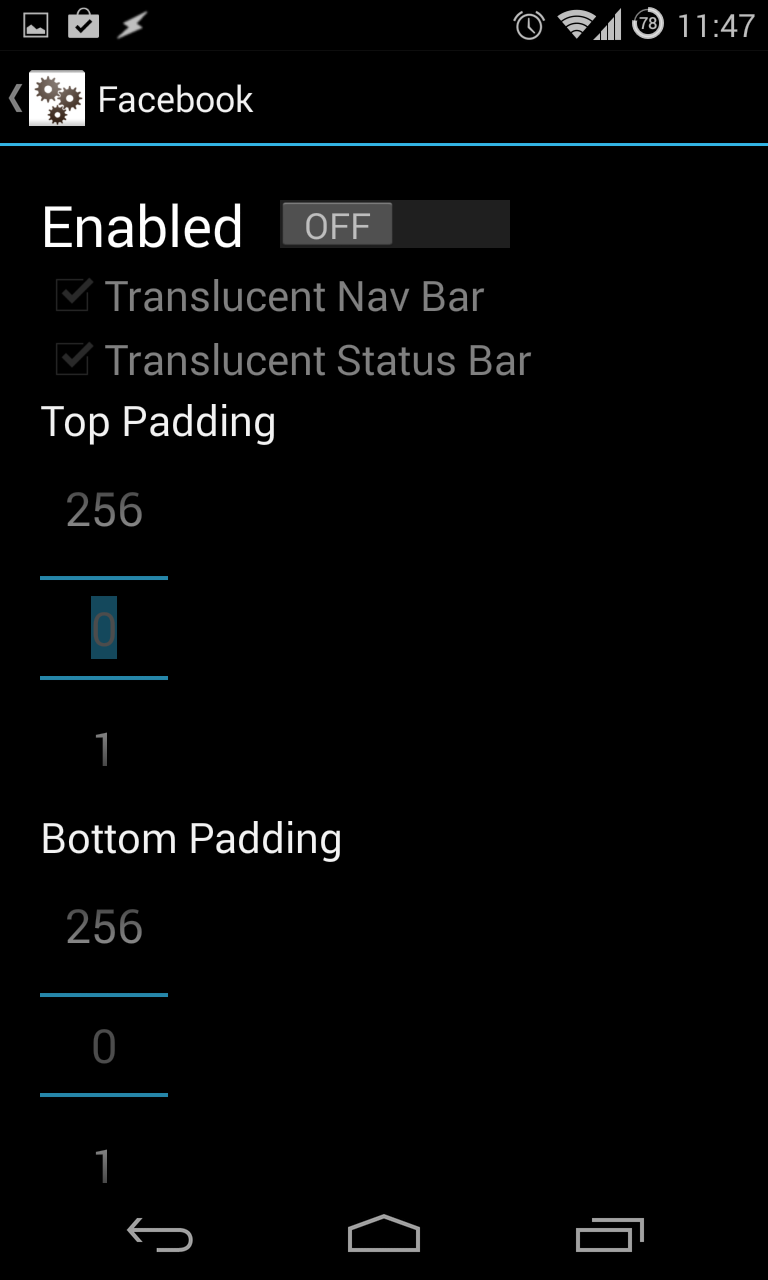android 刷機常見問題 adb
Q1. adb 和 fastboot 在哪裡?A1.
Step 1:下載官方的 SDK (https://developer.android.com/sdk/installing/index.html?pkg=tools)
Step 2: 安裝 platform-tools/ 和 USB driver
Step 3: 到 C:\ user\你的使用者\AppData\Local\Android\android-sdk\platform-tools 找到以下四個檔案 (adb.exe, adbwinapi.dll, adbwinusbapi.dll, fastboot.exe)
Step 4:複製到 c:\windows\system32
Step 5: 複製 adb.exe, adbwinapi.dll, adbwinusbapi.dll 到 c:\windows\system
以上,就可以使用 adb 指令了
Q2: adb 指令出現 adb CreateProcess failure, error 2
A2 : 基本上這表示你的作業系統是 64 位元的。只要將 adb.exe, adbwinapi.dll, adbwinusbapi.dll 也複製到 C:\Windows\SysWOW64 就可以了
Q3: adb server is out of date. killing... adb server didn't ack * failed to start daemon *
A3:
1. 開始 -> 執行 -> cmd
2. 輸入 adb nodaemon server
3. 找到 adb 是用 5037 port
4. 再執行 netstat -ano | findstr "5037"
5. 第一個顯示的 5037 port 占用的 PID (下圖為 9380)
6. 開啟 windows 工作管理員
7. 切換到處理程序
8. 選擇 "檢視" -> 顯示欄位 -> 勾選 PID
9. 找到 PID 為 9380 的程式,將之刪除。
這樣就可以執行 adb 了喔!!




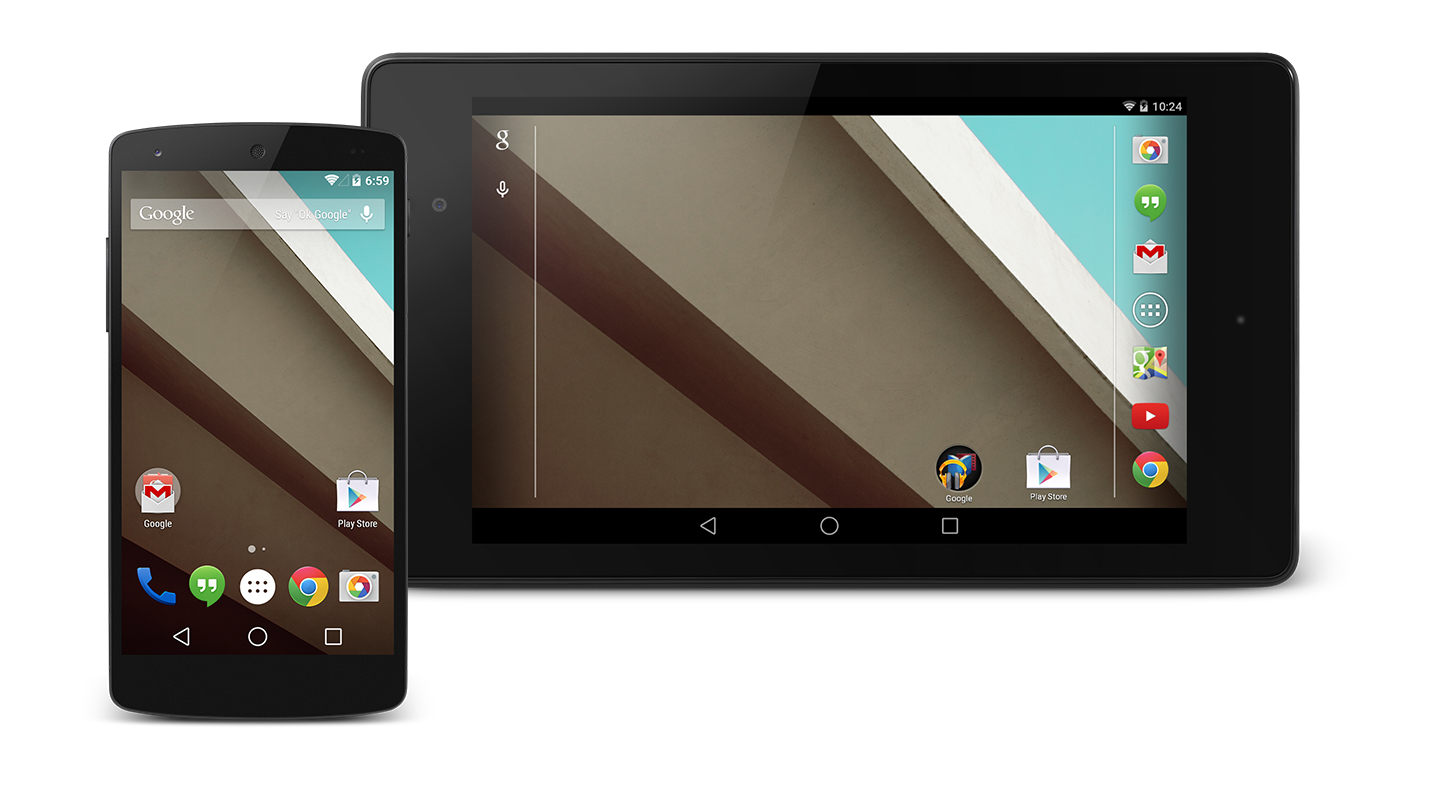


























.jpg)